2018年07月10日 Otonashi Kensuke
2018年07月10日 Otonashi Kensuke
iTunesを起動して、ライブラリメニューの上部にある選択肢で「ムービー」を選択してください。それから、「ホームビデオ」をクリックして、編集したいファイルを右クリックしてく、全てのビデオファイルが表示されます。また、表示形式について、iTunesウインドウメニューにある「表示」をクリックして、ファイルの表示形式や並べ替えなどが設置できます。
iTunesを使ってムービーをiPadなどのIOSデバイスに同期することもよくあります。それで定期的にiTunes内にある重複したビデオを削除する必要があります。しかし、検出された重複ファイルを手順で削除しなければならないので手間がかかります。ご参照ください。
まずiTunesを起動して、好みの音楽を再生してください。 音楽ファイルを右クリックして、プロバティをクリックしてください。
情報メニューでオプションを選択してください。 再生の開始や停止時間を30秒程で設置してください。 設置完成後、画面の下にある「OK」をクリックします。
iTunesウインドウメニューで「ファイル」→「変換」→「AACバージョンを作成」の順にしてください。
作成したAACバージョンのファイル右クリックして、「Windowsエクスプローラで表示」を選択してください。 ファイルの拡張子(m4a)を(m4r)に変換してください。
変換完成後、iTunesの着信音リストに追加することで完成です。
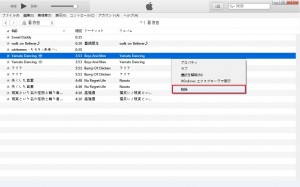
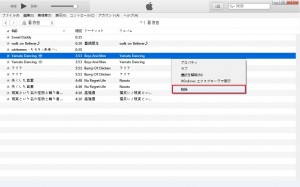
ソフトを起動して、画面の中央部にある「重複ファイルの削除」をクリックしてください。
画面左にある選択メニューでスキャンモードを選択してください。 クイックスキャンとディープスキャン二つの選択肢が提供しておんります。ユーザーのニーズーに応じて選択することができます。 それから、画面の下にある「追加」ボタンをクリックして、分析したいファイルやフォルダを追加してください。iTunesの場合、「iTunesをスキャン」ボタンをクリックしてください。
スキャン対象を設置した後、画面の右上にある「スキャン」ボタンをクリックしてください。 重複音楽を検出された時、まとめてで表示されます。フトは自動的に重複したファイルから一つを選んで削除します。またファイルを間違って削除することを避けるため、削除リストで標的対象を変更することができます。 選択が終わった後、画面の右上にある「ストから削除」をクリックして、重複した音楽を一気に削除することができます。
Rating: 4.8 / 5 (94 Reviews)
関連トピック
2023-06-19
【超簡単】iPhoneの動画や写真をパソコンに取り込めない場合の解決策
2023-09-18
iPhoneに音楽を入れる方法を徹底解説!iTunes以外・パソコンなしでの音楽の入れ方も紹介!
2021-11-22
知らないと損をする!超便利なiPhoneのアクセシビリティ機能を紹介!
2021-11-05
iPhoneを2画面に分割 | DVDの動画を見ながらSNSをチェックする方法
2021-11-04
【最新方法】iphoneをpcでマウス操作できる?!windowsでiosアプリを動かす!
2021-10-20
Apple10月19日発表イベント開催!新型MacBook Pro披露!情報まとめ!
30日間
返金保証
30日間の全額返金保証を提供しております。返金ポリシーにより、全てのお客さまに、安心して最高のサービスと製品を提供させていただきます。
1営業日以内
サポート対応
1営業日以内に安心サポート。お客様サポートや技術サポートでも経験豊富なスタッフが迅速に対応しております。
1,000万以上
のユーザー
全世界で千万以上のお客さまや法人様にご利用いただいています。信頼性が高く、ユーザーが安心して利用できる製品を提供いたします。
100%安全
安心ショップ
オンラインストアのデータ通信はベリサイン社の最新技術によって保護されています。安全なショッピングをお楽しみいただけます。




